Google Search Console: cómo funciona y por qué es vital de cara al SEO
Detrás de Google Search Console hay una colección de herramientas que Google pone a disposición de todos los administradores de sitios web de forma gratuita. Proporciona información valiosa para analizar y optimizar tu página web. Cada sitio web que creamos o mantenemos debe estar vinculado a Google Search Console. ¿Cómo usar y configurar Google Search Console y cuáles son sus características? Te lo explico enseguida.
Cómo configurar Google Search Console
Requiere una cuenta de Google
Si quieres utilizar el GSC, no puedes hacerlo sin una cuenta de Google. La configuración es fácil y se hace en un instante. En mi caso, tengo una cuenta principal que administra todas mis "propiedades" o sitios web. Por lo tanto, no tengo el problema de que por tener varios sitios web tengo que estar cambiando de cuenta.
Agregar todas las variantes de la propiedad
Ahora hay dos variantes diferentes. Google nos explica aquí la diferencia entre la propiedad de prefijo de URL y la propiedad de dominio, y lo hace de la siguiente manera:
Una propiedad de prefijo de URL incluye solo las URL con el prefijo especificado, incluido el protocolo (http/https). Si quieres que tu propiedad abarque más protocolos o subdominios (http/https/www./m., entre otras posibilidades), quizás te convenga más añadir una propiedad de dominio. Las propiedades de dominio incluyen todos los subdominios (m, www, etc.) y varios protocolos (http, https, ftp).
Cada variante de URL es una página por separado para Google. Por ejemplo:
- http://dominiogeek.com
- http://dominiogeek.com
- https://dominiogeek.com
- https://dominiogeek.com
Las dos URL superiores solo difieren en el "www", mientras que las dos URL inferiores difieren de las dos superiores por la "s" en el protocolo (http s), que indica una conexión cifrada/segura.
Según la variante que elijas, Google tiene cuatro URL diferentes y cuatro sitios web diferentes, incluso si muestran el mismo contenido. Pero ese es exactamente el problema: a Google no le gusta el contenido duplicado y debe evitarse. Si añades tu sitio web en Search Console, siempre debes hacerlo para todas las variantes (propiedad de dominio). Eso es al menos dos, pero en el mejor de los casos debería ser cuatro.
Autenticar la propiedad del sitio web
- Confirmación vía archivo HTML
- Confirmación mediante etiqueta HTML
- Confirmación a través de Google Analytics
- Confirmación a través del Administrador de etiquetas de Google
- Confirmación por DNS
Orientación nacional o internacional
Si tienes un sitio monolingüe que solo se dirige a visitantes de un país, debes colocar un país de destino en Google Search Console. Un ejemplo de esto es el sitio web de una clínica veterinaria en Barcelona. Éste probablemente ofrecerá su contenido en español y es muy probable que sea relevante solo para los buscadores en España. Lo puedes configurar de la siguiente manera:
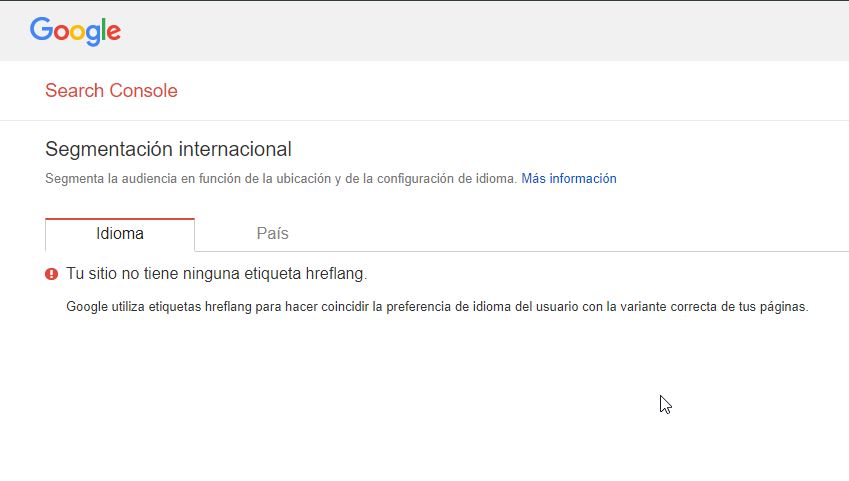
En la navegación (de la antigua Search Console) a la izquierda, selecciona los elementos "Consultas de búsqueda" y "Orientación internacional". Luego haz clic en la pestaña "País". Como se muestra en la captura de pantalla, selecciona el país apropiado en el menú desplegable y haz clic en Guardar.
Si tu sitio web tiene varios idiomas y está dirigido a personas de diferentes países, entonces no debes realizar ninguna configuración aquí. Hay otras formas de decirle a Google qué variante usar y cuándo. Éstas incluyen:
- Dirección IP del servidor
- Dominio de país, por ejemplo .es o .mx
- Información de ubicación en el sitio web
- Fuentes de enlaces de la página
Puede obtener más información directamente de Google.
Enviar un mapa del sitio (sitemap)
El sitemap.xml le dice al rastreador las URL más importantes de un sitio web. Gracias a él, Google (y, por supuesto, otros motores de búsqueda) puede reconocer el contenido más importante de un sitio web al instante.
El mapa del sitio siempre debe estar disponible, especialmente si el sitio es grande (> 10.000 páginas). Sin embargo, siempre se recomienda su uso, independientemente del tamaño de la página web.
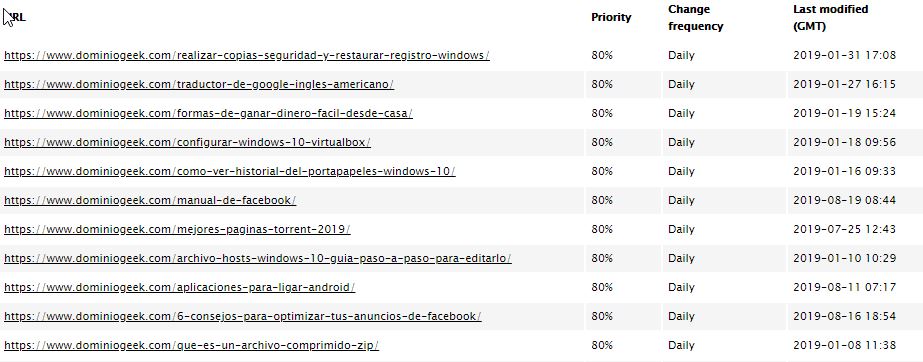
Con los complementos de WordPress Yoast SEO o Google XML Sitemaps, el mapa del sitio se puede crear de forma automática y sin mucho esfuerzo. Si tu sitio web no tiene buenos enlaces, los rastreadores tienen dificultades para identificar todo el contenido, incluso en sitios web más pequeños (el sitemap no resuelve el problema, pero las consecuencias se mitigan de alguna manera).
Para que puedas evaluar mejor tu mapa del sitio e identificar posibles problemas, debes añadirlo en la Google Search Console.
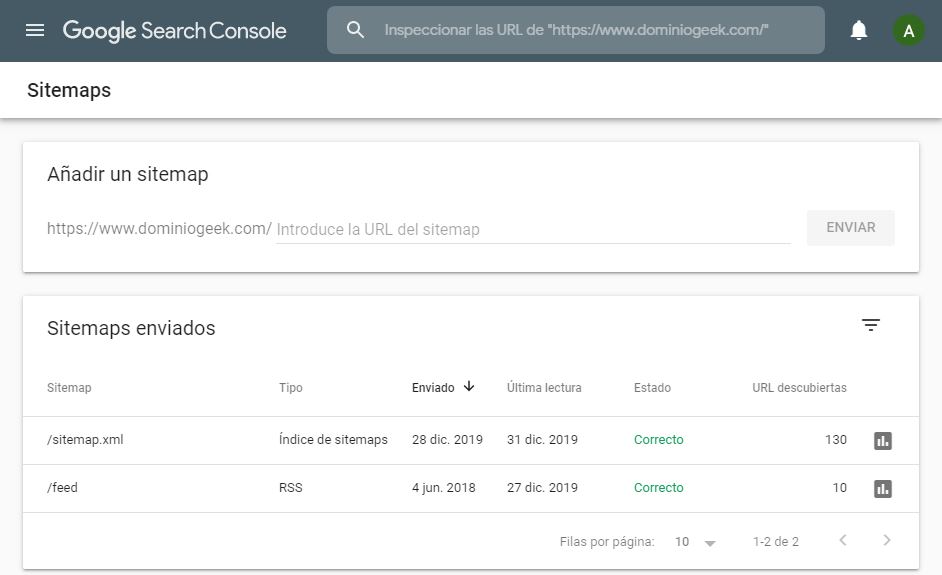
Haz clic en "Sitemaps" en el menú de la izquierda. Allí tendrás la oportunidad de agregar tu mapa del sitio para que Google pueda reconocer e indexar el contenido más importante de tu web más rápido; a menudo suele ser sitemap.xml o sitemap_index.xml.
Análisis y seguimiento del sitio en GSC
¿Has implementado todos los pasos? ¡Genial! Pero esto no ha hecho más que empezar. A partir de ahora deberás hacer un seguimiento regular de los informes y reaccionar ante los problemas que vayan surgiendo. Dependiendo de los cambios en el código del sitio, el contenido, etc., deberías hacerlo al menos semanal o mensualmente.
Debes tener en cuenta que Google no muestra los cambios en la consola de búsqueda en tiempo real, sino que puede llevar varios días o semanas hasta que se reflejan los cambios en los informes.
Funciones de Google Search Console
Con Google Search Console puedes medir el rendimiento y el tráfico de búsqueda de tus sitios web. Ayuda a identificar errores, proporciona información sobre el rastreo y la indexación y te muestra los enlaces de retroceso. Una excelente manera de verificar si Google está interpretando tu sitio web como en un principio lo habías planteado.
Voy a pasar a enumerar las secciones de la barra de navegación izquierda de la consola de búsqueda y explicar cómo funcionan y qué utilidad tienen, así como algunos ejemplos.
Rendimiento
Lo primero que llama la atención cuando entramos en la Google Search Console es el informe de rendimiento. Allí puedes ver los diferentes KPI (Key Performance Indicators o Indicadores clave de rendimiento): número de clics, impresiones totales, tasa de clics, posición en los SERP... Al hacer clic en las diferentes pestañas, el panel cambia y muestra sus correspondientes gráficas.
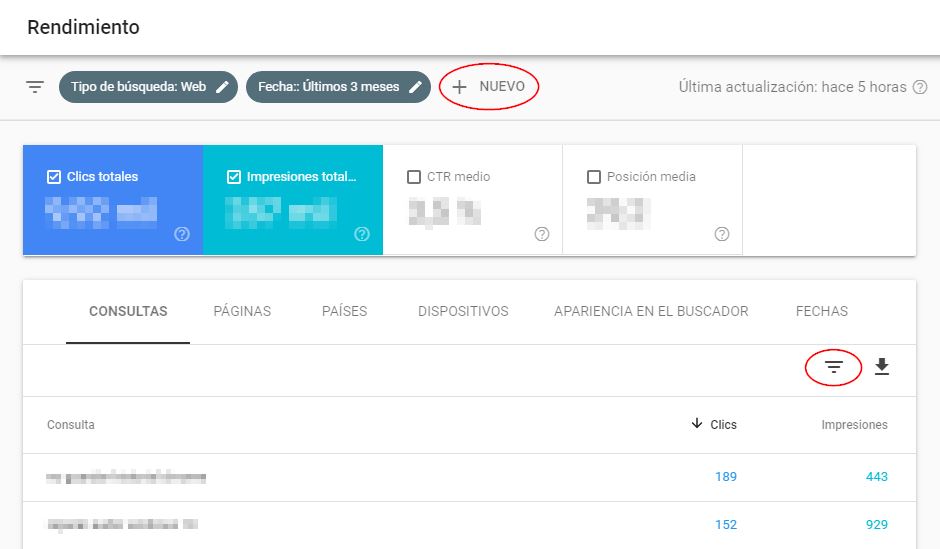
El panel ofrece más información interesante enfocada al SEO: aquí, es posible hacer un análisis por clics, consultas de búsqueda, páginas, países y dispositivos. Si juegas un poco con los filtros, hay muchas opciones.
Por ejemplo, podrías identificar el potencial de palabras clave filtrando por posición y con el criterio "mayor que 10", o puedes ver las palabras clave que están más cerca de aparecer en la página 1 de los resultados de búsqueda y hacer pequeños ajustes en el contenido para que eso suceda.
Otro ejemplo podría ser reconocer las consultas de búsqueda o palabras clave que están clasificadas en la página 1 de los resultados, pero el número de clics no las acompañan. En ese caso, la optimización de fragmentos SERP podría ayudarte.
También puedes analizar el canibalismo de palabras clave. Si configuras el filtro de consulta de búsqueda y seleccionas la pestaña "Páginas", a continuación puedes ver las páginas que se clasifican para la consulta indicada. Si la posición o el porcentaje de clics no son los esperados, o ves que dos o más páginas están compitiendo por la misma palabra clave, sería buena idea optimizar.
Inspección de URLs
Puedes usar la comprobación de URLs para verificar si una URL ha sido indexada y la última vez que se rastreó. También se muestra la URL canónica y los errores de ésta en caso de haberlos. Sin embargo, debes tener en cuenta que los datos siempre se refieren a la versión indexada de la página. Si quieres verificar cómo Google interpreta la página actual, puedes probar la URL en vivo. Y para los más impacientes, también podéis solicitar la indexación manualmente.
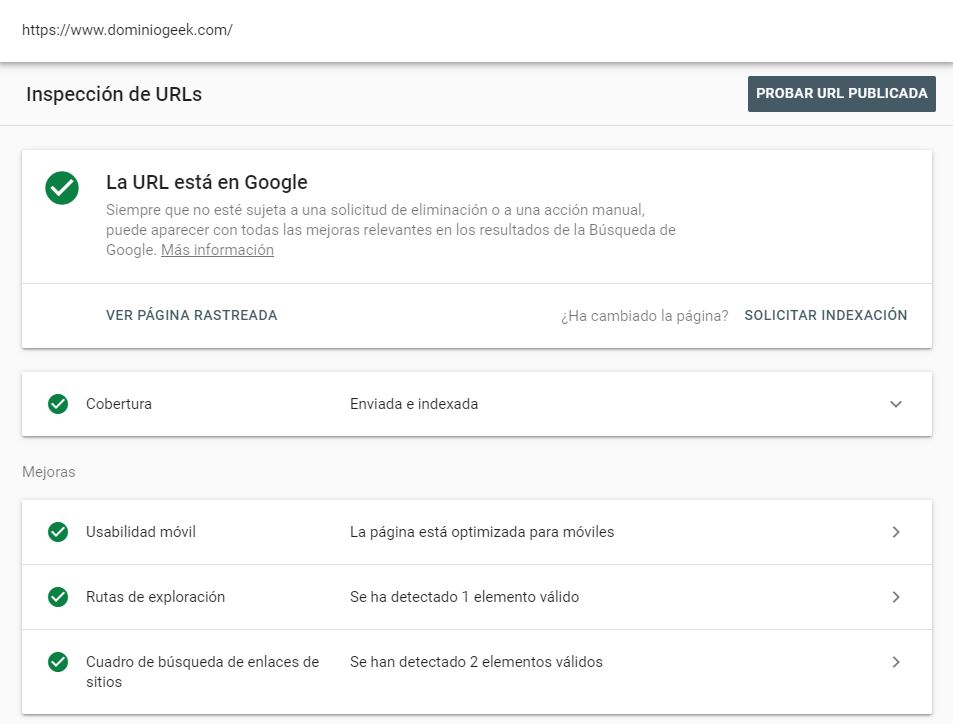
Cobertura
Aquí obtendrás informes sobre el rastreo. ¿Hay alguna página con errores? ¿Qué páginas son válidas? ¿Qué páginas son excluidas? Puedes ver el estado haciendo clic en los diferentes campos que hay sobre la gráfica. Dependiendo de lo que hayas seleccionado, se mostrarán los informes correspondientes. Al hacer clic en alguno de los elementos del panel de "Detalles", accedes al informe en el que se enumeran las URLs.
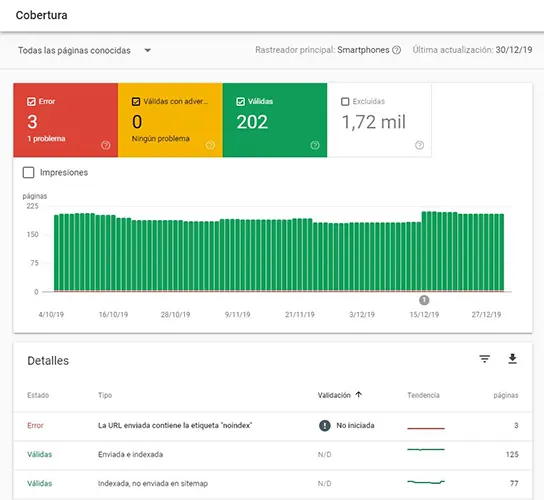
Mejoras
Aquí, Google proporciona ayuda sobre algunos temas. Dependiendo del sitio web, los subelementos que aparezcan en este apartado podrían ser distintos. Por ejemplo, el informe de "Usabilidad móvil" proporciona información sobre posibles problemas con la visualización del sitio en dispositivos móviles. Esto es particularmente importante ya que muchos sitios web ya se están rastreando con el rastreados de teléfonos inteligentes.
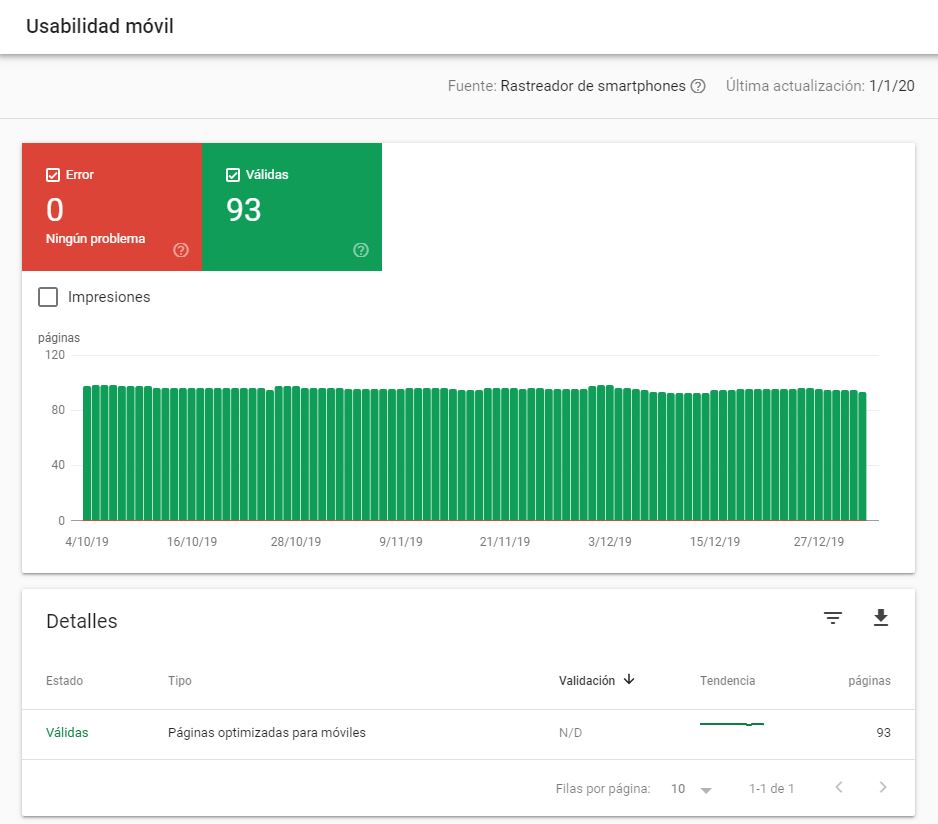
Seguridad y acciones manuales
Este informe muestra problemas de seguridad si, por ejemplo, tu sitio web ha sido pirateado o infectado con código de malware. Evidentemente, si eso ocurre, deberías resolverlo de inmediato. En el mejor de los casos, si no hay problemas, el informe solo muestra un mensaje conforme "no se ha detectado ningún problema".
Informe de enlaces
En el último informe sobre los enlaces internos y externos, puedes ver los vínculos de retroceso y qué páginas internas se vincularon más. Este informe es particularmente valioso para el tema de la construcción de enlaces o link building. Esta lista solo ofrece una descripción general y no reemplaza las herramientas completas para analizar los backlinks.
Como decía, los enlaces internos también se pueden verificar con este informe. Puedes verificar si las páginas sin importancia se han vinculado con demasiada frecuencia. En el caso opuesto, también puedes fortalecer las páginas que son más importantes al vincularlas desde otras páginas.
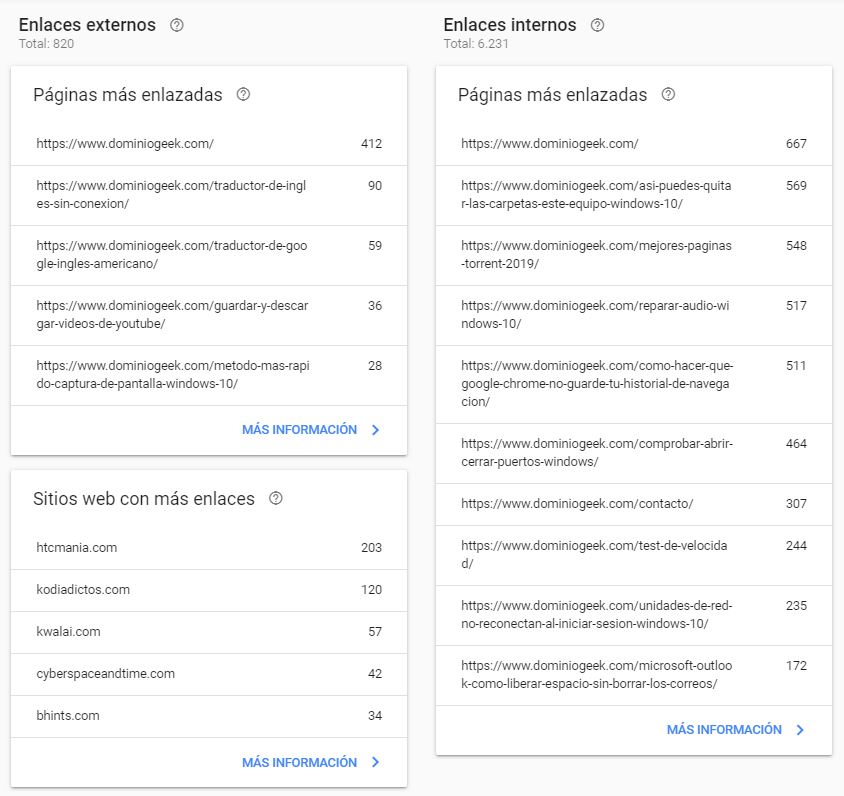
Conclusión
Si echas un vistazo más en profundidad a la Google Search Console, encontrarás que proporciona más análisis y herramientas. Además, también puedes acceder a algunas funciones de la antigua consola de búsqueda, que entiendo serán implementadas en la nueva versión de forma progresiva. Sin embargo, algunos de estos análisis son bastante técnicos o requieren conocimientos especializados. En este caso, no debes "jugar" demasiado con ellos, ya que podría dañar tu sitio web.
Espero que este artículo sobre Google Search Console te haya aclarado un poco su funcionamiento y las utilidades que nos ofrece de cara al SEO. Si tienes alguna pregunta, ¡no dudes en escribirla en los comentarios!
Si te ha gustado Google Search Console: cómo funciona y por qué es vital de cara al SEO y te gustaría seguir leyendo contenido similar, puedes visitar la categoría Posicionamiento Web. ¡Y no olvides dejar un comentario 🤗!
Deja una respuesta

Podría interesarte